pdf转换成jpg转换器教程
摘要:准备工作:1)将网络上的pdf文件下载到电脑中。2)下载安装迅捷pdf转换成jpg转换器。开始转换:1)打开迅捷pdf转换成jpg转换器(迅...
准备工作:
1)将网络上的pdf文件下载到电脑中。
2)下载安装迅捷pdf转换成jpg转换器。
开始转换:
1)打开迅捷pdf转换成jpg转换器(迅捷pdf转换成word转换器),在软件界面左侧的多个转换模式中选择文件转IMG转换模式。
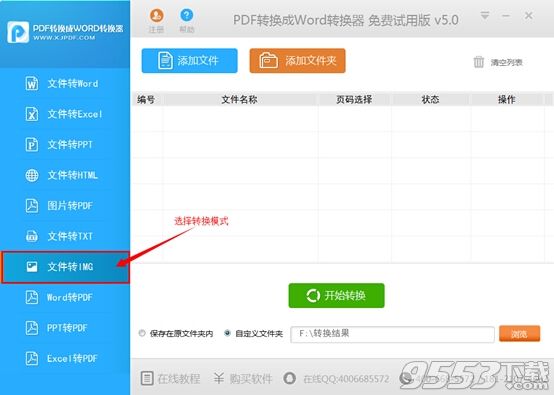
图片2
2)点击添加文件按钮,将pdf文件添加到软件中。用户还可以直接拖拽文件到软件上方进行添加,也可同时添加多个文件。
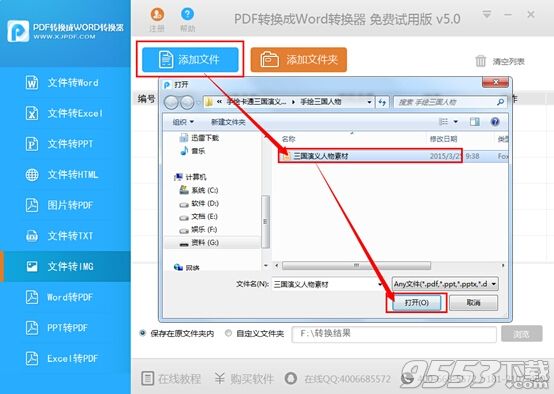
图片3
3)文件添加完成后,设置转换文件的保存位置。迅捷pdf转换成jpg转换器默认将转换出来的文件保存在原文件夹内,或者自定义文件夹存储路径。
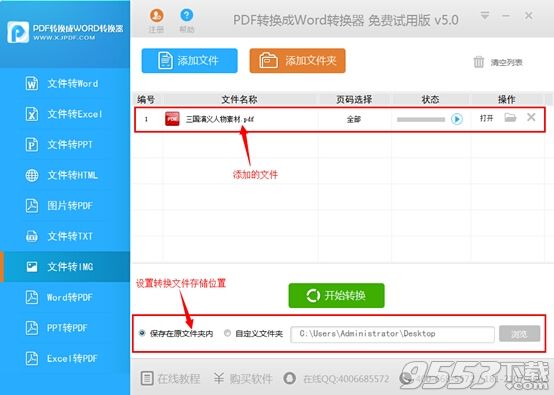
图片4
4)点击开始转换按钮,耐心等待转化完成。迅捷pdf转换成jpg转换器采用深度识别功能,搭配前所未有的超线程多核心CPU支援技术,软件打造出极速、批量转换的独有功能,能够支持无限文件的快速转换,瞬间完成各种任务。
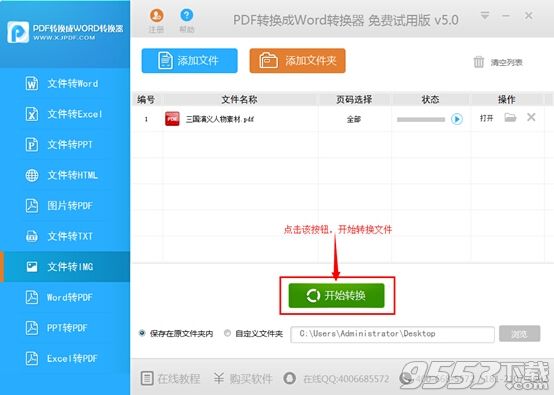
图片5
5)转换完成, pdf文件自动生成jpg文件,全部完成后在保存路径中打开看看,用户自己可以对比一下效果。
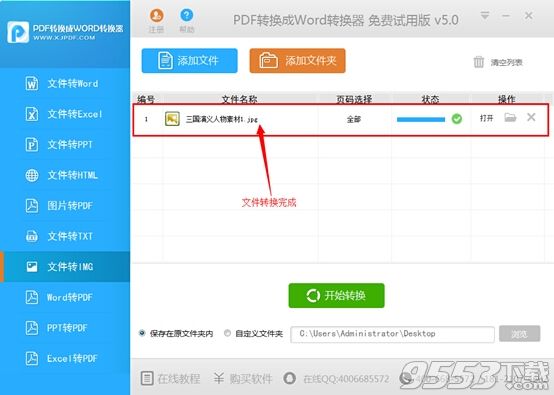
图片6
原pdf文件与转换jpg图片效果截图:
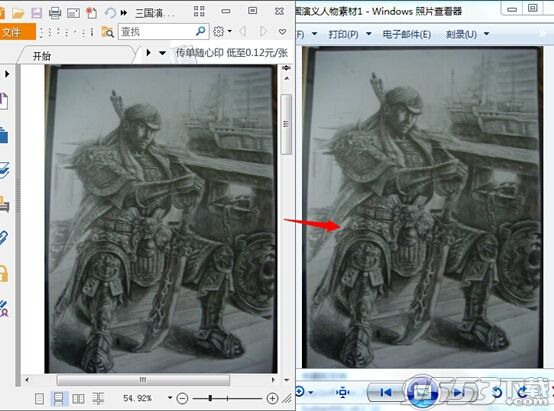
图片7
【pdf转换成jpg转换器教程】相关文章:
★ 未在本地计算机上注册“microsoft.ACE.oledb.12.0”提供程序解决办法
